Bij wijze van uitzondering een project zonder Raspberry Pi. Network Attached Storage op basis van een Odroid N2+ SBC met als opslagmedium een externe SSD, in een eenvoudig houten doosje.

NAS-OMV met Odroid-N2 in houten kistje.
Pi-concurrent Odroid N2+
Mijn bestaande netwerkopslag (een Raspberry Pi 2 met 128GB SD-kaart was echt niet betrouwbaar genoeg meer. Daarom werd het tijd voor een serieuzere NAS met NAS-software, OpenMediaVault 6.
Maar gezien de grote schaarste aan Raspberry Pi-computers op de consumentenmarkt door de economische impact van de coronacrisis, en omdat de Pi beslist niet de enige singleboardcomputer (SBC) op de markt is, kwam een Odroid N2+ van Hardkernel die ik nog op de plank had liggen goed van pas.
Het is natuurlijk wel een behoorlijke overkill, en de krachtige Odroid N2+ zou beter tot zijn recht komen als emulatorplatform voor gaming. Maar dat gebied wordt al afgedekt door een Pi 4 met RetroPie.
Dit betekent dat de NAS nu draait op een Pi-concurrent. De Odroid N2 SBC heeft een grote heatsink aan de onderkant en werkt dus geruisloos.

NAS-OMV met Odroid-N2 in houten kistje. De aangesloten SSD is er voor de foto even uitgehaald, maar hoort in het kistje boven de Odroid te liggen.
De specs:
CPU: Amlogic S922X (6 core’s: 4 x ARM Cortex-A73 op 2.4 GHz en 2 x Cortex-A53 2.0 GHz)
GPU: Mali-G52 MP4 800Mhz.
RAM: 4GB LPDDR4 2133Mhz.
Storage: eMMC – Micro SD – USB 3.0
Poorten: 1 x RJ45 gigabit, 1 x HDMI 2.0, 4 x USB 3.0, IR Receiver, AV Out 3,5″ (Stereo Audio + Composite video), 40 x GPIO Pins, 1 x Micro USB2.0 OTG.
Power: DC Power Jack (5V/ ).
OS: Ubuntu, Android, Batocera, Armbian Linux
OpenMediaVault
Als NAS-software gebruiken we het open source openmediavault (OMV). Het was al weer enige tijd geleden dat ik OMV als NAS-OS gebruikt heb, want de oude NAS was een Raspberry Pi 2 B met alleen een smb-share onder Pi-OS. En de storage was een 128GB SD-kaart, met zowel OS als data.
Daarom was de laatste major release 6 van OMV een aangename verrassing omdat de interface veel gebruiksvriendelijker is gemaakt, terwijl de look hetzelfde is gebleven.
Benodigdheden
- SBC: Hardkernel Odroid N2+
- Externe SSD met USB 3.0: Samsung 840 Pro (250 GB)
- SD-kaartje: SanDisk (16 GB)
- Behuizing: eenvoudig houten doosje

Zoals bedoeld door Hardkernel steekt het grote koellichaam van de Odroid-N2 aan de onderkant uit. Ook de kabels gaan via de onderkant naar binnen.
Installatie van OMV: fluitje van een cent
Eerst installeren we het image voor Armbian Bullseye in de versie zonder desktop-interface (dus met cli):
Ga naar armbian.com/odroid-n2/ en download de versie voor Odroid N2/N2+ (in ons geval was dat ‘Armbian_23.02.2_Odroidn2_bullseye_current_6.1.11.img.xz’). Wanneer die op het kaartje gebrand en in de Odroid is geüpdated (apt update && apt upgrade -y) hoef je alleen nog dit commando in te voeren om het installatiescript voor de laatste versie van OMV uit te voeren:
wget -O - https://github.com/OpenMediaVault-Plugin-Developers/installScript/raw/master/install | sudo bash
Gedetailleerde uitleg staat hier: wiki.omv-extras.org/doku.php?id=omv6:armbian_bullseye_install
Configuratie
De configuratie van OMV verloopt via de webinterface. Eerst altijd de harde schijf ‘wipen’, via Storage / Disks, daarna file system (Ext4) erop zetten en vervolgens via Shared Folders de gedeelde mappen aanmaken. Om de shares vanuit Windows te kunnen bereiken, activeer je in Services vervolgens SMB/CIFS en voeg je daarna de shares toe die via het sambaprotocol bereikbaar moeten zijn. Maak via Users een of meerdere gebruikers aan.
NB: na elke wijziging in de configuratie moet je tweemaal accorderen, eerst helemaal onderaan de pagina op de knop Save klikken en daarna bovenaan in de balk die verschijnt op het vinkje klikken ter bevestiging.
Rechten
Om de shares te kunnen bereiken moeten ze eerst toegankelijk zijn voor een gebruiker: klik in Shared Folders op een folderregel en klik in de knoppenbalk boven op de derde knop van links (‘Permissions’). Klik daar op de button Read/Write voor lees én schrijfrechten.
Daarna moeten de shares nog apart worden gekoppeld aan de service SMB/CIFS. Dat gaat via de menuoptie Shares in SMB/CIFS.
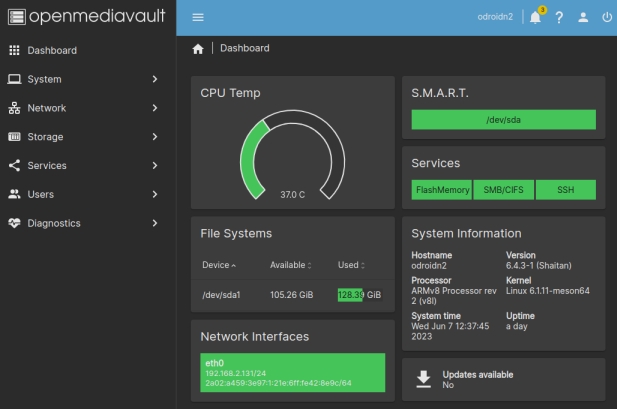
Het dashboard van OMV 6 biedt diverse handige widgets, en een ‘dark mode’. De widget voor de cpu-temperatuur is een plug-in.
Dashboard
De configuratie van het dashboard verloopt niet via het menu in de linkerkolom, maar via je gebruikersinstellingen rechtsboven. Daar kun je via de optie Dashboard kiezen welke widgets je wilt gebruiken. In dat menu kun je ook de taal instellen en de Dark mode activeren.
Tips
- De usb-bus is niet geschikt voor RAID-toepassingen. Deze is nl. niet betrouwbaar genoeg. (voor een NAS met RAID heb je sata-aansluitingen nodig).
- Een NAS is geen back-up, dus je moet altijd nog een aparte back-upstrategie voor je NAS verzinnen.
- Mocht het helemaal fout gaan met je NAS-software, dan kun je de externe schijf loskoppelen en op een andere Linux-computer (bv. een Raspberry Pi) aansluiten. Met chmod -R 777 kun je dan alles lees- en schrijfbaar maken voor iedereen (world-writable).
- Opmerkelijk: voor extra passieve koeling heeft het geen zin het deksel open te maken. Een ijzeren plaat onder het kistje haalt de cpu-temperatuur wel nog een paar graden omlaag.

Pingback: Stapelbare servers – Avonturen met de Raspberry Pi